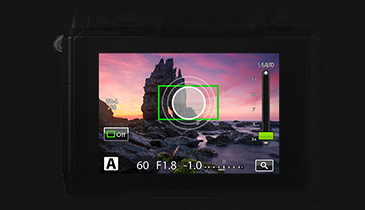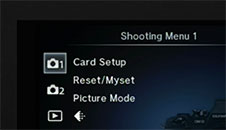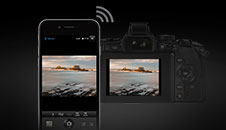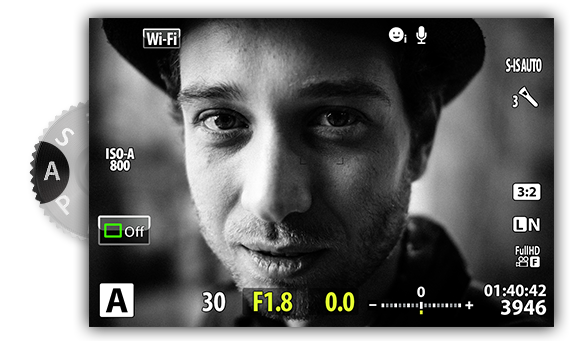-
Kapitel 6: Auswahl des Aufnahmemodus
Drehen Sie an dem Modus-Wahlrad, um einen Aufnahmemodus auszuwählen.Drücken Sie die Modus-Verriegelungstaste in der Mitte des Einstellrads, um Ihren Modus zu fixieren und zu verhindern, dass er zufällig verändert wird. Wenn Sie den Modus verändern möchten, drücken Sie erneut darauf, um ihn zu lösen. Bitte lesen Sie weiter, um Näheres über die verschiedenen Modi zu erfahren.
-

-
Kreativ fotografieren im ART-Modus
Im ART-Modus können Sie Art Filter auswählen und Ihren Fotos einen einzigartigen Touch verleihen. Mit den Art Filtern erhalten Sie in Ihrer Kamera beachtliche kreative Möglichkeiten. Es gibt eine große Auswahl an Filtern, die auch in der Kamera angepasst werden können. Zusätzlich können Sie Effekte wie Soft Focus, Starlight, Unschärfe und viele mehr hinzufügen.
-
-
SCN-Modus für viele Situationen.
Wählen Sie eine Szene, die dem Motiv entspricht und passen Sie die Einstellungen schnell an eine bestimmte Szene an. Wählen Sie aus verschiedenen Szenen-Modi wie Porträt, Sport, Nachtszene, Night + Portrait und vielen mehr aus.
-

-
Videomodus
Mehr Kreativität im Video erhalten Sie, wenn Sie bei Aufnahmen im Videomodus die im Fotomodus vorhandenen speziellen Effekte nutzen. Berühren Sie das Bildschirmsymbol des Effekts, den Sie verwenden möchten.
-

-
P-Modus – der ideale Modus für Schnappschüsse
Ideal für Schnappschüsse: Blende und Verschlusszeit werden automatisch an die Helligkeit des Motivs angepasst. Sie können über das hintere Einstellrad mit der Funktion Programmshift im P-Modus verschiedene Kombinationen an Blende und Verschlusszeit auswählen, ohne die Belichtung zu verändern.
-
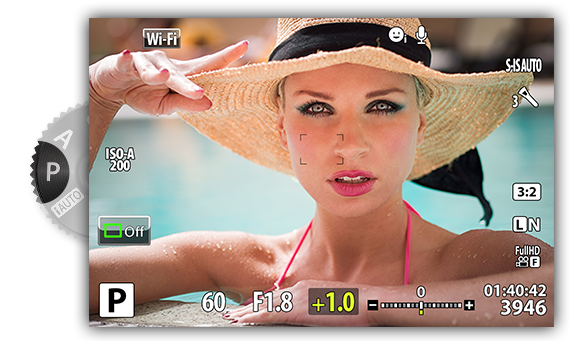
-
S-Modus z. B. für Unschärfen oder zum Einfrieren von Aktione
Im Shutter-Modus können Sie die Verschlusszeit steuern, um Bewegungen einzufrieren oder Unschärfe hinzuzufügen. Eine niedrige Verschlusszeit macht eine Szene mit schnellen Bewegungen unscharf und erzeugt in Action-Fotos eine dynamische Atmosphäre. Ein schneller Verschluss kann schnelle Aktionen einfrieren, sodass viele Details erkennbar sind.
-
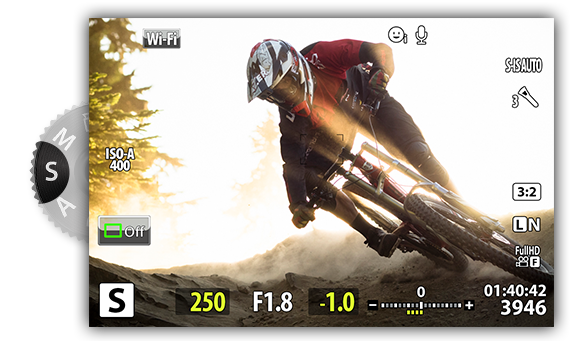
-
M-Modus für manuelle Steuerung Ihrer Fotografie
Im manuellen Modus können Sie sowohl die Blende wie die Verschlusszeit selbst regeln. Dies ist ideal für lange Belichtung bei Feuerwerk oder anderen Szenen im Dunkeln. Verwenden Sie den M-Modus für Fotos mit der Bulb/Time- und Live-Composite-Funktion, wo sich das Foto über längeren Zeitraum aufbaut, wie etwa bei Feuerwerk oder Sternenspuren. Bessere Ergebnisse erzielen Sie noch mit einem stabilen Stativ und Fernauslöser.
-

Herzlichen Glückwunsch! Sie haben Kapitel 6 abgeschlossen!